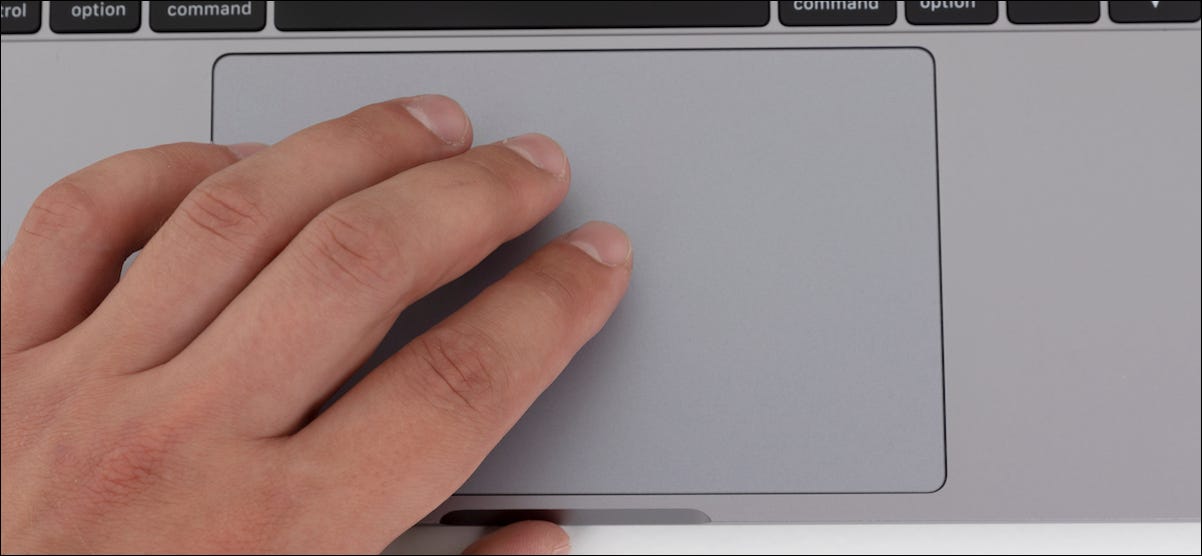
El trackpad Force Touch de su MacBook tiene una maravillosa respuesta de vibración cuando presiona para hacer clic. Lo que es aún mejor es tocar ligeramente el trackpad para hacer clic. A continuación, le indicamos cómo habilitar el toque para hacer clic en su Mac.
Cuando configuramos una nueva Mac , uno de los primeros cambios que hacemos es habilitar la función de tocar para hacer clic para el trackpad. Es uno de esos pequeños cambios que tienen un gran impacto en cómo usas tu Mac.
En lugar de presionar firmemente el trackpad, simplemente puede tocar con un dedo para registrar el clic. Al tocar con dos dedos, aparecerá el menú contextual (menú contextual).
Puede habilitar esta función para las Preferencias del sistema. Para comenzar, haga clic en el icono de Apple en la esquina superior izquierda de la pantalla y luego seleccione la opción «Preferencias del sistema».
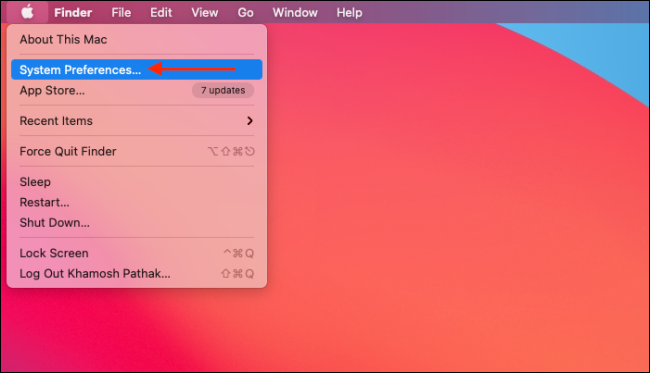
Desde la pantalla de configuración, elija la opción «Trackpad».
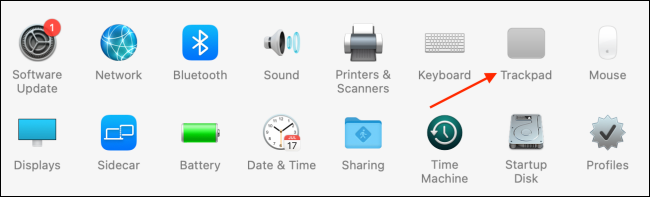
Ahora, desde la pestaña «Apuntar y hacer clic», marque la casilla junto a la opción «Tocar para hacer clic».
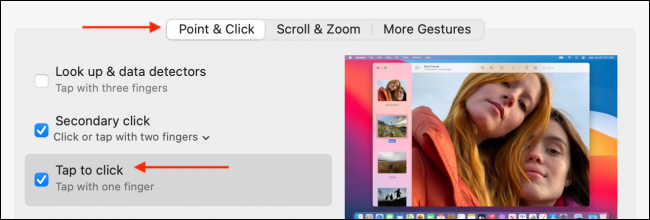
Ahora puede simplemente tocar el trackpad para hacer clic (lo mismo ocurre con las opciones de clic derecho con dos dedos).
Hay mucho más en el trackpad de lo que parece. Aquí hay 11 cosas que puede hacer con el trackpad Force Touch de la MacBook .


